Os comandos que você executa no PowerShell eO prompt de comando pode gerar informações. Às vezes, são apenas algumas linhas, por exemplo, quando você verifica o ping ou pode haver muitas linhas, por exemplo quando o seu endereço IP local ou o seu IP externo. Independentemente da duração da saída, às vezes você só precisa salvá-la em um arquivo para não precisar buscar as informações novamente. O Prompt de Comando e o PowerShell suportam copiar e colar, mas você também pode salvar a saída do comando em um arquivo quando o comando é executado. Veja como você pode fazer isso no prompt de comando e no PowerShell.
Saída de comando para o arquivo - Prompt de Comando
Abra o prompt de comando e insira o comando que você deseja executar. Antes de tocar em Enter, adicione o seguinte no final;
> name-of-file.txt
Você não precisa criar o arquivo de texto primeiro. O prompt de comando fará isso por você. Se você digitar apenas o nome do arquivo, ele será criado no mesmo diretório em que o prompt de comando está. Você pode salvar a saída em um local diferente adicionando o caminho à pasta na qual deseja salvar a saída.
> path-to-foldername-of-file.txt
Se você deseja salvar a saída em um arquivo, mas também visualizá-la no prompt de comando, é possível fazer isso com este comando;
> path-to-foldername-of-file.txt | type path-to-foldername-of-file.txt

Saída de comando para o arquivo - PowerShell
No PowerShell, você pode enviar a saída do comando para umda mesma maneira que você pode no Prompt de Comando. Digite o comando que deseja executar e, antes de tocar em Enter, adicione o seguinte no final. Novamente, você não precisará criar o arquivo de texto. O PowerShell fará isso por você.
> name-of-file.txt
Isso salvará o arquivo de saída no mesmo diretóriono qual o PowerShell está atualmente. Para salvar a saída em um arquivo em um local diferente, você pode especificar o caminho para a pasta em que deseja salvá-la.
Se você deseja visualizar a saída, não pode fazer isso ao mesmo tempo em que o arquivo está sendo criado. Depois de criado, execute este comando e você poderá visualizar seu conteúdo.
Get-Content -Path "path-to-filefile-name.txt"
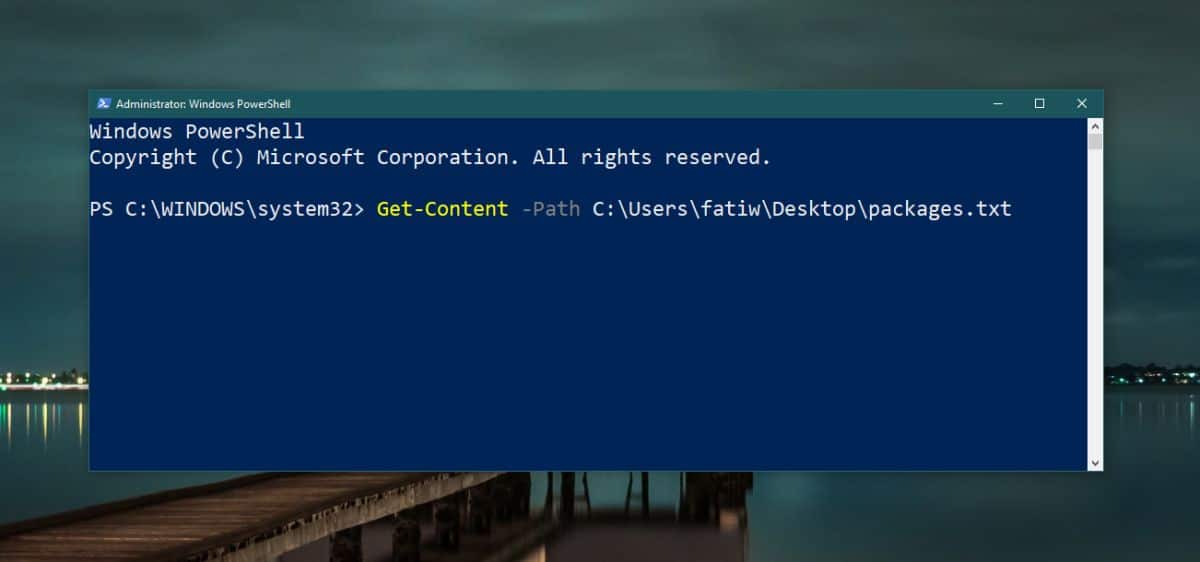
Se você está se perguntando se a saída pode sersalvo em um tipo diferente de arquivo, a resposta é não. O prompt de comando e o PowerShell só podem gravar / criar arquivos de texto de forma nativa e não há como formatar a saída para que, quando salva em um arquivo, pareça de uma certa maneira.













Comentários